【最新のiOS 17にも対応】iPhoneのアラームが鳴らない時の原因と直し方
iPhoneのアラームが鳴らなくて、会議や会社などに遅刻してしまったことがありますか。昨日まで正常に使ってきたiPhoneのアラームが突然鳴らなくなると、ずいぶん困りますね。本文では、iPhoneのアラームが鳴らない時の考えられる原因と対処法を徹底的にご紹介いたしますので、iPhoneアラームが鳴らないことに困っている方々のお役に少しでも立てれば何よりです。
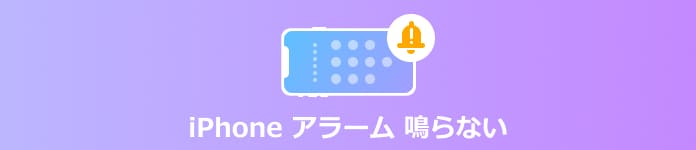
iPhoneのアラームが鳴らない時に考えられる原因
iPhoneのアラームが鳴らなかったら、まずは、以下の原因であるかを確認してみてください。
iPhoneアラームの音量が小さすぎる
iPhoneアラームの音量が小さすぎるため、iPhoneアラームが鳴らないと勘違いされるかもしれませんので、まずは、iPhoneアラームの音量が適当だかを確認してください。具体的に、iPhoneのホーム画面から「設定」⇔「サウンドと触覚」⇔「着信音と通知音の音量」まで、iPhoneアラームの音量を確認します。
iPhoneアラームの設定が間違っている
iPhoneアラームアプリから設定しておいたアラームの繰り返しやサウンドなどを確認してください。例えば、「繰り返し」では、特定な曜日だけ鳴らすように設定する場合、それ以外の日では、アラームが鳴らないのは当然です。また、うっかりしてアラームのサウンドを「なし」に設定してしまったら、iPhoneアラームが鳴っても、何も聞こえません。
iPhoneにイヤホンを繋いた
有線イヤホンであろうと、ブルートゥースイヤホンであろうと、iPhoneにイヤホンを繋いだが、イヤホンを耳につけないと、iPhoneのアラームが鳴っても、アラームが聞こえません。
iPhoneの画面注視認識機能がオンになる
iPhoneの画面注視認識機能では、iPhoneの画面を暗くしたり、iPhone画面ロック中に通知を拡げて表示したり、一部の通知音の音量を下げたりする前に、あなたが注視しているかをiPhoneで確認することができます。そこで、iPhoneの画面注視認識機能がオンになっていると、アラーム音も自動的に調整できて、中止していると、音量が抑えられてしまい、場合によって、iPhoneのアラーム音が鳴っても、聞こえないようになります。
アラームアプリまたはiOSにバグが起こってしまう
iPhoneアラームアプリ自体に何かの不具合が起こったり、iOSのアップデートや突然なバグの影響で、アラームが鳴らないかもしれません。
iPhoneのアラームが鳴らない時の対処法
iPhoneアラームが鳴らない時の原因が分かった以上、下記では、iPhoneアラームが鳴らない時の対処法をご紹介いたしましょう。
iPhoneの着信音と通知音の音量を上げる
iPhoneアラームの音量が小さすぎると、iPhoneの設定アプリ⇔「サウンドと触覚」⇔「着信音と通知音の音量」のスライダーを右に動かすことでその音量を上げてみてください。
iPhoneアラームの設定を確認して直す
iPhoneの「時計」から設定したアラームがオンになっているかをまず確認してください。そして、そのアラームの詳細画面に入って、繰り返しの曜日設定やサウンド設定を確認してください。具体的に、曜日設定を自分の希望する曜日に設定して、サウンドをなしにしないように設定してください。
iPhoneアラームを削除して再追加してみる
iPhoneの時計アプリから設定しておいたアラームを左にスワイプして、「削除」をタップしてそのアラームを削除します。そして、右上にある「+」をタップして、改めて時間や繰り返しやサウンドなどを設定して、新しいアラームを追加してください。
「画面注視認識機能」をオフにする
iPhone画面確認する時、アラームの音量を小さくしないように、「設定」⇔「Face IDとパスコード」⇔「画面注視認識機能」という項目をオフに設定してください。
iPhoneを再起動してみる
すべての設定が整っても、iPhoneのアラームが依然として鳴らなかったら、iPhoneを再起動してみてください。ホームボタンのないiPhoneとホームボタンのあるiPhoneによって、iPhoneを再起動する方法が異なりますので、よかったら、iPhoneを再起動する方法をご参考ください。

iPhoneのiOSを最新バージョンにアップグレード
iPhoneのiOSを最新バージョンにアップグレードすることによって、iPhoneアラームの鳴らない不具合を直すケースがありますので、お試しください。
よかったら、iPhoneの「設定」⇔「一般」⇔「ソフトウェアアップデート」⇔「ダウンロードしてインストール」の順に進んでiPhoneのiOSを最新にアップデートしてから、iPhoneのアラームが正常に鳴るかをご確認ください。
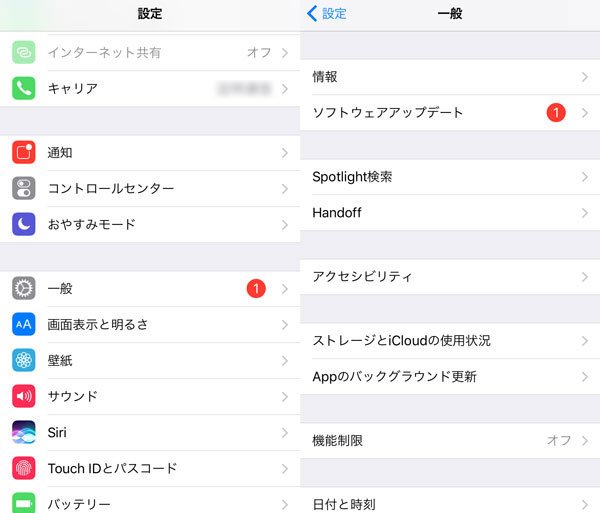
iPhoneのすべての設定をリセット
以上の方法ではだめだったら、iPhoneのすべての設定をリセットしてみてください。
iPhoneの「設定」⇔「一般」⇔「転送またはiPhoneをリセット」⇔「リセット」⇔「すべての設定をリセット」の順にタップし続けて、iPhoneのデータを失うことなく、すべての設定をリセットしてから、iPhoneのアラームが鳴るかどうかをご確認ください。
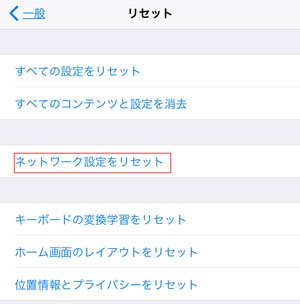
専用のiPhoneシステム修復ソフトでアラームの鳴らないiPhoneを修復
以上の方法では、依然として、iPhoneアラームが鳴らない故障を直せなかったら、iPhoneシステムの何処かに問題があるかもしれません。そういう時、iPhoneがWi-Fiネットに繋がらない、などの不具合を修復してくれるAiseesoft iOS システム 修復をおすすめします。
 特徴:
特徴:
- 1.iPhone起動できない、iPhoneリカバリーモード、DFUモードなどのiPhone異常モードを修復することができる
- 2.標準修復モードと高級修復モードの2つのiPhone修復モードが利用可
- 3.2つの修復モードで高いiPhone修復率が実現できる
- 4.iOSバージョンを簡単にアップグレード、ダウングレード可
- 5.最新のiOS 17/16/15、最新のiPhone/iPadモデルに対応
では、このiOS システム修復ソフトを無料ダウンロード・インストールして、アラームの鳴らないiPhoneのシステム故障を修復してみましょう。
ステップ 1iPhoneをパソコンに接続
このiOSシステム修復を立ち上げて、インタフェースにある「iOS システム 修復」機能をクリックします。そして、お使いのiPhoneデバイスをUSBケーブル経由でパソコンに接続します。すると、iOSシステム修復はiPhoneのことが認識できるはずなので、少々お待ち下さい。
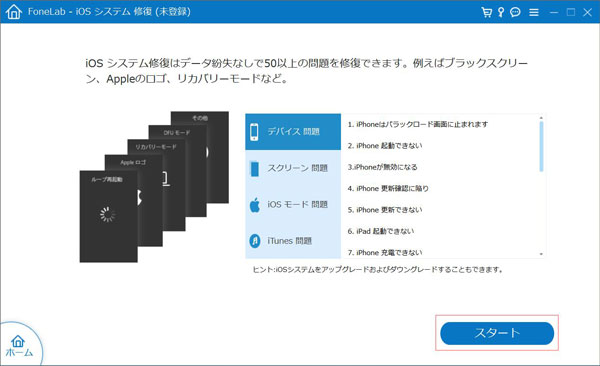
ステップ 2iPhoneの修復モードを選択
iPhoneが成功に認識されると、標準修復モードまたは高級修復モードを選んでください。具体的に、iPhoneのデータを失いたくないなら、標準モードを選択してください。高い修復率を実現したいなら、すべてのデータが削除される高級モードにしてください。

ステップ 3iPhoneシステムを修復
iPhone修復モードを選択してから、お使いのiPhoneに合わせるタイプやモデルを指定して、iPhoneを修復するためのファームウェアをダウンロードしてください。ダウンロードが済んだら、「次へ」ボタンをクリックして、システムの故障によってアラームが鳴らないiPhoneを修復し始めます。
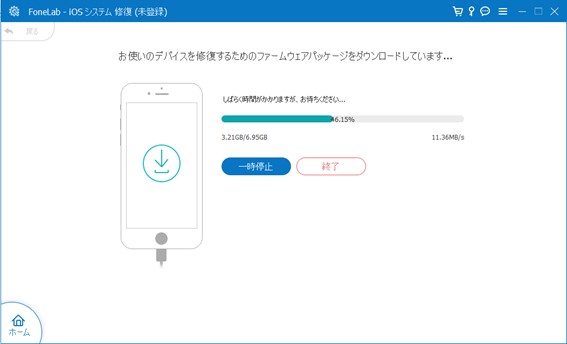
このiPhoneシステム修復ソフトでは、iPhoneをiPhone画面が回転しないこと、正常に開けますが、iPhoneカメラで写真が撮れないこと、iPhone異常状態を修復することができて、使いやすいです。一見で分かりやすくて、初心者でも簡単に操作できます。今後、iPhoneでアプリがアップデートできないこと、パスワードが合っているのに、iPhoneのApple IDがサインインできないことを修復したいなら、ぜひお試しください。
よくある質問(FAQ)
質問 1:iPhoneのアラームが鳴らないのは、おやすみモードや消音モードとは関係がありますか。
答え 1:いいえ、ありません。iPhone時計アプリはおやすみモードや消音モードとは関係はありませんので、他の問題がなければ、アラームがきちんと鳴ります。
質問 2:どうやってiPhoneのアラームを編集しますか。
答え 2:iPhoneのアラームを編集したいなら、時計アプリを開いて、「アラーム」タブをタップして、左上にある「編集」をタップして、アラームをタップして、お好きなだけで変更して保存すれば結構です。
質問 3:iPhoneのアラームを削除したいなら、どうすればよいですか。
答え 3:iPhoneのアラームが鳴らない時、iPhoneアラームを削除してから再度追加してみるのも方法の一つです。必要なら、アラームの上を左にスワイプして、「削除」をタップすることでiPhoneアラームを削除してください。または、アラームの詳細画面に入って、「アラームを削除」をタップしても良いです。
質問 4:アラームの鳴らないiPhoneを修復する時、データが消えてしまったら、どう復元しますか。
答え 4:iPhoneのシステムの故障などでアラームが鳴らない場合、iPhoneシステムの修復に伴って、大切なデータが失われるかもしれません。でも、慌てないでください。必要なら、同社のAiseesoft iPhone データ 復元を使って、iPhoneの消えたデータを復元してみてください。
質問 5:どうしてもiPhoneのアラームが鳴らないと、どうしたら良いですか。
答え 5:以上の方法を試しても、iPhoneのアラームが鳴らなかったら、Apple サポートセンターまでご連絡ください。
まとめ
以上では、iPhoneのアラームが鳴らない時に考えられる原因と対処法を詳しくご紹介いたしました。今後、iPhoneアラームがいきなり鳴らなくなったら、ご参考ください。
